 Tutoriel système
Tutoriel système
 Série Windows
Série Windows
 Comment résoudre le problème de l'échec de connexion de la souris Bluetooth au système WIN8
Comment résoudre le problème de l'échec de connexion de la souris Bluetooth au système WIN8
Comment résoudre le problème de l'échec de connexion de la souris Bluetooth au système WIN8
Récemment, l'éditeur PHP Baicao a reçu des commentaires de nombreux lecteurs lors de la connexion d'une souris Bluetooth au système WIN8, une erreur de curseur de la souris se produit et la connexion ne peut pas être établie. Ce type de problème est généralement dû à des problèmes de paramètres système et de pilotes matériels. Ensuite, l'éditeur vous présentera plusieurs méthodes pour résoudre les erreurs de la souris Bluetooth. Tout d'abord, vérifiez si le paramètre Bluetooth dans les paramètres système est activé, deuxièmement, vérifiez si la batterie de la souris est suffisante, et vérifiez également si le pilote de la souris est installé normalement et s'il est correctement couplé à l'appareil. Grâce aux solutions ci-dessus, le problème des erreurs de souris Bluetooth dans le système WIN8 peut être résolu efficacement.
1. Appuyez sur win+r pour entrer dans la fenêtre d'exécution, entrez [services.msc] et appuyez sur Entrée.

2. Dans la fenêtre, recherchez l'option Bluetooth et double-cliquez pour l'ouvrir.
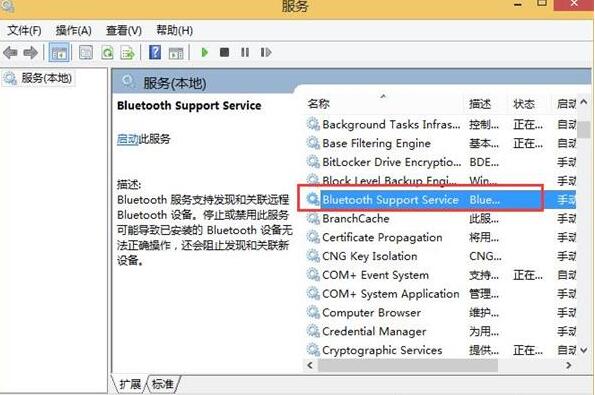
3. Changez le type de démarrage en [Automatique] dans l'interface, cliquez sur [Démarrer], et enfin cliquez sur [OK].

Ce qui précède est le contenu détaillé de. pour plus d'informations, suivez d'autres articles connexes sur le site Web de PHP en chinois!

Outils d'IA chauds

Undresser.AI Undress
Application basée sur l'IA pour créer des photos de nu réalistes

AI Clothes Remover
Outil d'IA en ligne pour supprimer les vêtements des photos.

Undress AI Tool
Images de déshabillage gratuites

Clothoff.io
Dissolvant de vêtements AI

AI Hentai Generator
Générez AI Hentai gratuitement.

Article chaud

Outils chauds

Bloc-notes++7.3.1
Éditeur de code facile à utiliser et gratuit

SublimeText3 version chinoise
Version chinoise, très simple à utiliser

Envoyer Studio 13.0.1
Puissant environnement de développement intégré PHP

Dreamweaver CS6
Outils de développement Web visuel

SublimeText3 version Mac
Logiciel d'édition de code au niveau de Dieu (SublimeText3)
 L'écran de l'ordinateur est agrandi
Mar 13, 2024 am 11:00 AM
L'écran de l'ordinateur est agrandi
Mar 13, 2024 am 11:00 AM
Comment restaurer l'écran de l'ordinateur qui est devenu plus grand Si l'écran de votre ordinateur est devenu plus grand, vous pouvez essayer les méthodes suivantes pour le restaurer : Utilisez les raccourcis clavier pour restaurer le zoom de l'écran : Maintenez la touche Ctrl enfoncée et faites défiler la molette de la souris en même temps Il est temps de restaurer le taux de zoom de l'écran. Ouvrez d'abord les "Paramètres" du système, puis recherchez le paramètre "Affichage" pour y accéder. Modifiez le « Rapport d'échelle » ou la « Résolution » pour le restaurer. Pour le transport sur un système Mac et un ordinateur Apple, vous devez cliquer sur « Préférences Système » dans le coin supérieur gauche et entrer les paramètres « Accessibilité ». Tout d’abord, faites un clic droit sur une zone vide du bureau de l’ordinateur et sélectionnez la résolution de l’écran. Déroulez ensuite la petite flèche de résolution et cliquez sur la résolution recommandée. Sélectionnez la résolution recommandée et cliquez sur OK. Après confirmation, dans la fenêtre de dialogue contextuelle, vous verrez
![Que dois-je faire si mon périphérique Bluetooth ne dispose pas de pilote ? [résolu]](https://img.php.cn/upload/article/000/465/014/171033721377290.jpg?x-oss-process=image/resize,m_fill,h_207,w_330) Que dois-je faire si mon périphérique Bluetooth ne dispose pas de pilote ? [résolu]
Mar 13, 2024 pm 09:40 PM
Que dois-je faire si mon périphérique Bluetooth ne dispose pas de pilote ? [résolu]
Mar 13, 2024 pm 09:40 PM
Lorsque de nombreux utilisateurs utilisent la fonction Bluetooth, une boîte de message d'erreur apparaît : Le pilote du périphérique Bluetooth est introuvable et un point d'exclamation s'affiche à l'ouverture du gestionnaire de périphériques. Que se passe-t-il ? En réponse à ce problème, je vais aujourd'hui partager avec vous comment résoudre le problème de l'impossibilité de trouver le pilote pour les périphériques Bluetooth. Comment résoudre le problème de l'impossibilité de trouver le pilote pour les périphériques Bluetooth ? Cliquez avec le bouton droit sur l'icône Bluetooth dans le coin inférieur droit pour afficher les appareils Bluetooth. Cliquez avec le bouton droit sur le périphérique Bluetooth couplé et cliquez sur Supprimer le périphérique, et le périphérique Bluetooth disparaîtra. Il y a un « Périphérique Bluetooth » désinstallé dans le « Gestionnaire de périphériques »
 Est-il possible d'accéder à Internet en branchant le câble réseau directement sur l'ordinateur ?
Apr 25, 2024 am 08:30 AM
Est-il possible d'accéder à Internet en branchant le câble réseau directement sur l'ordinateur ?
Apr 25, 2024 am 08:30 AM
Est-il possible d'accéder à Internet en branchant le câble réseau directement sur l'ordinateur ? S'il s'agit d'un ordinateur de bureau, il ne peut pas être utilisé directement. Vous devez ouvrir le centre de partage du réseau informatique, rechercher l'interface de l'adaptateur et cliquer sur les propriétés de la carte Ethernet. Ensuite, ouvrez les paramètres, cliquez sur l'option "Configuration", sélectionnez "Avancé" et recherchez la vitesse de connexion et le mode duplex. Enfin, remplacez « Détection automatique » par « 10M Duplex » ou « 10M Half-Duplex » et cliquez pour confirmer qu'il existe un routeur. Connectez l'ordinateur au routeur avec un câble réseau pour accéder à Internet. Connectez l'interface LAN de l'ordinateur et du routeur. Après avoir été connecté, vous pouvez accéder à Internet normalement. Pouvez-vous accéder à Internet après avoir vérifié que l'hôte est en ligne ? Dans des circonstances normales, le nouvel ordinateur pourra accéder à Internet comme suit : tant que tous les pilotes matériels sont installés, y compris le pilote de la carte réseau, donc.
 Comment installer le pilote de la carte graphique sans écran principal
Mar 06, 2024 pm 07:49 PM
Comment installer le pilote de la carte graphique sans écran principal
Mar 06, 2024 pm 07:49 PM
Je viens d'installer un nouvel ordinateur, pas de carte graphique. Impossible de s'allumer. Il y a une carte graphique discrète mais pas de pilote. L'ordinateur ne peut pas être allumé... Vous devez utiliser la carte graphique intégrée pour allumer et définir le démarrage prioritaire PCIE dans le BIOS de la carte mère pour trouver les graphiques indépendants. Tout d'abord, recherchez l'option avec le mot « Graphiques » et ajustez le. paramètres sur "PCI-Onboard-PEG". Si le pilote de la carte graphique n'est pas installé sur la carte graphique indépendante, la résolution d'affichage est la résolution VGA standard ; après avoir installé le pilote de la carte graphique correspondant, vous pouvez sélectionner la meilleure résolution de sortie et celle-ci. ne sera pas chargé lorsque l'ordinateur est allumé sans le pilote. C'est un pilote, donc ce n'est pas un problème de l'allumer. Mais si le pilote n'est pas installé, de nombreux logiciels ne peuvent pas être utilisés, et bien sûr le jeu ne peut pas être joué. comme le montre l'image ci-dessus.
 Comment ajuster les polices sur l'ordinateur pour qu'elles soient floues
Mar 24, 2024 pm 09:01 PM
Comment ajuster les polices sur l'ordinateur pour qu'elles soient floues
Mar 24, 2024 pm 09:01 PM
Comment ajuster les polices sur l'écran de l'ordinateur pour qu'elles soient floues 1. Question 6 : Que faire si les polices sont floues après avoir ajusté la résolution de l'ordinateur ? Cliquez avec le bouton droit sur le bureau – Propriétés – Apparence – Taille de la police. Vous pouvez ajuster la police en grande ou en très grande. Si vous êtes vague. 2. Tout d'abord, faites un clic droit sur le bureau et cliquez pour sélectionner la résolution, comme indiqué sur la figure. 2 Ensuite, utilisez la souris pour faire glisser la résolution au niveau le plus élevé et cliquez sur Enregistrer, comme indiqué dans l'image. 3. Les polices du bureau de l'ordinateur sont floues principalement pour les raisons suivantes : Paramètres de résolution incorrects : Si la résolution est trop basse, toutes les images et polices à l'écran deviendront floues, en particulier sur les grands écrans. Il est recommandé d'ajuster la résolution au niveau le plus élevé pour garantir le meilleur effet d'affichage. 4. Tout d'abord, nous cliquons sur l'icône Windows sous le bureau, et dans la fenêtre contextuelle, nous cliquons
 Réseau de partage USB de téléphone portable Huawei vers ordinateur
May 08, 2024 am 08:25 AM
Réseau de partage USB de téléphone portable Huawei vers ordinateur
May 08, 2024 am 08:25 AM
Comment connecter un téléphone mobile Huawei à un ordinateur via USB pour accéder à Internet Tout d'abord, nous ouvrons les paramètres du téléphone et recherchons « HDB ». Ensuite, nous cliquons pour ouvrir « Partage de réseau mobile » dans Plus. Ensuite, nous pouvons cliquer pour ouvrir « Réseau de partage USB » dans la fenêtre contextuelle. Résumé Tout d'abord, connectez le téléphone mobile Huawei à l'ordinateur via le câble de données. Ouvrez « Paramètres » sur votre téléphone et entrez dans l'interface des paramètres. Cliquez sur « Point d'accès personnel », sélectionnez « Partage de connexion USB » et cliquez sur le bouton interrupteur à l'arrière pour l'activer. Cliquez d'abord sur « Paramètres à propos du téléphone », puis cliquez sur « Numéro de version ». " 7 fois de suite. Vous serez invité à entrer en mode développeur. Revenez ensuite à la liste "Paramètres", "Options du développeur" apparaîtra, puis cliquez pour entrer "Options du développeur", activez le commutateur "Débogage USB" et Cliquez sur
 Comment télécharger le pilote de la souris Razer
Mar 11, 2024 pm 03:40 PM
Comment télécharger le pilote de la souris Razer
Mar 11, 2024 pm 03:40 PM
Étapes pour télécharger le pilote de la souris Razer : 1. Ouvrez le navigateur et accédez au site Web officiel de Razer ; 2. Sur la page du site Web officiel, recherchez et cliquez sur "Support technique" ou une option similaire 3. Sur la page de support technique, sélectionnez " ; Souris" ou la sous-catégorie spécifique ; 4. Sur la page de téléchargement du pilote de souris, vous pouvez voir différents modèles de souris et leurs pilotes correspondants ; 5. Cliquez sur le lien de téléchargement du pilote sélectionné ; 6. Une fois le téléchargement terminé, vérifiez si le fichier téléchargé Le fichier est complet, assurez-vous que rien n’est endommagé ou manquant.
 Que dois-je faire si j'obtiens un écran noir après avoir installé le pilote de la carte graphique NVIDIA ? Solution à l'écran noir après l'installation du pilote de la carte graphique
Mar 13, 2024 pm 02:34 PM
Que dois-je faire si j'obtiens un écran noir après avoir installé le pilote de la carte graphique NVIDIA ? Solution à l'écran noir après l'installation du pilote de la carte graphique
Mar 13, 2024 pm 02:34 PM
De nombreux ordinateurs de nos utilisateurs utilisent des cartes graphiques NVIDIA, ils doivent donc installer le pilote de la carte graphique NVIDIA. Cependant, certains utilisateurs afficheront un écran noir dès qu'ils installeront le pilote de la carte graphique, ce qui nécessitera un redémarrage après plusieurs tentatives. , l'installation échoue. Alors, quelle est la solution à ce problème ? Aujourd'hui, l'éditeur du didacticiel du logiciel partagera des solutions efficaces pour la majorité des utilisateurs. Découvrons ensuite les étapes détaillées. Solution à l'écran noir lors de l'installation du pilote de la carte graphique NVIDIA : 1. Tout d'abord, cliquez avec le bouton droit sur [Ce PC] sur le bureau et sélectionnez [Gérer] pour y accéder. 2. Après avoir accédé à la [Page de gestion de l'ordinateur], cliquez sur [Gestionnaire de périphériques], cliquez pour développer [Adaptateur d'affichage] en fonction de l'image sur le côté droit de la page actuelle, puis cliquez sur [Pilote de carte vidéo].





